电脑内存怎么重新分配 如何在电脑上重新分配硬盘空间
更新时间:2024-04-10 11:46:36作者:yang
在使用电脑的过程中,我们有时候会遇到内存不足或硬盘空间不足的情况,这时候就需要对电脑内存和硬盘空间进行重新分配,重新分配电脑内存可以通过关闭不必要的程序或升级内存条来解决,而重新分配硬盘空间则可以通过删除不必要的文件或将文件转移到外部硬盘来释放空间。通过合理地重新分配电脑内存和硬盘空间,可以提升电脑的运行速度和效率。
具体方法:
1.右击【我的电脑】,选择【管理】命令,打开“计算机管理”。
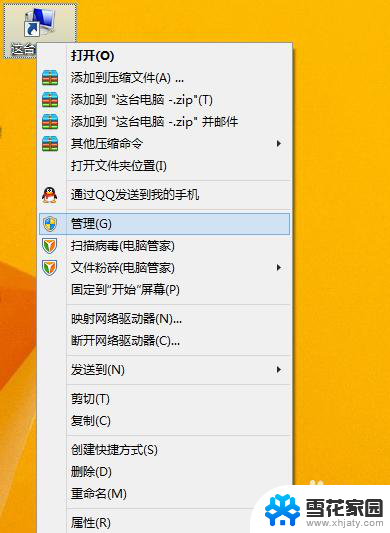
2.打开的“计算机管理”窗口中,依次展开【存储】→【磁盘管理】项。在右侧窗格中即可看到当前硬盘的分区情况。
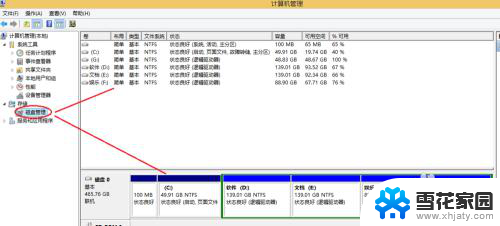
3.这时我们就可以自由分配空间了!
以分配G盘为例:
右键【G盘】-【压缩卷】在弹出的框里输入要分配空间的大小。然后点击【压缩】
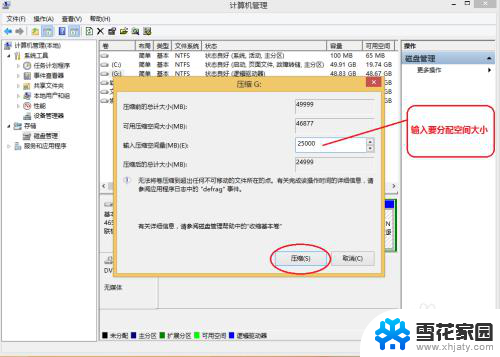
4.然后右击刚分配出来的可用空间,选择【新建简单卷】。
在向导中选择如下图:
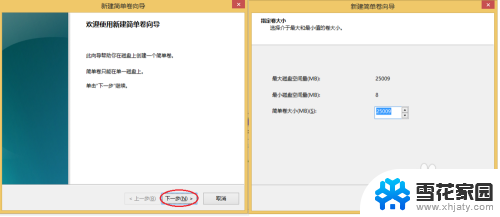

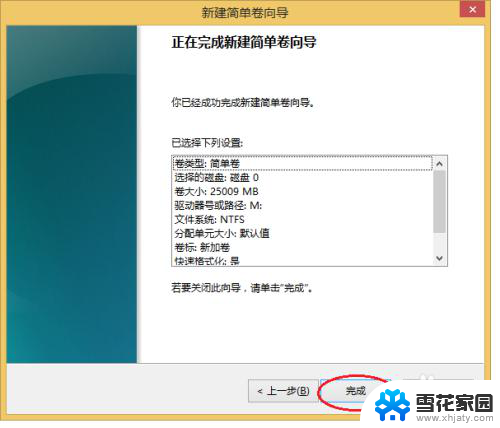
5.好了,分配就完成了。

以上就是电脑内存如何重新分配的全部内容,如果你遇到了相同的情况,请参照我提供的方法进行处理,希望对大家有所帮助。
电脑内存怎么重新分配 如何在电脑上重新分配硬盘空间相关教程
-
 如何分电脑磁盘空间 如何重新分配硬盘空间大小
如何分电脑磁盘空间 如何重新分配硬盘空间大小2023-12-13
-
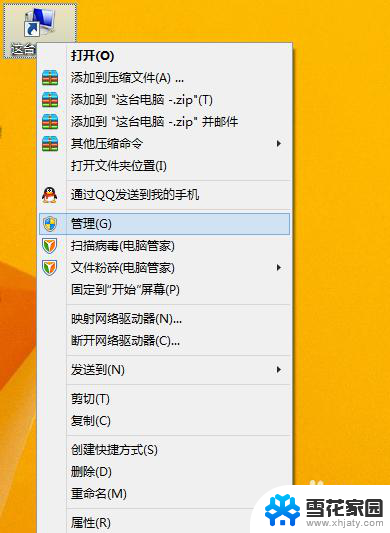 笔记本分配磁盘空间 硬盘空间重新分配教程
笔记本分配磁盘空间 硬盘空间重新分配教程2024-06-12
-
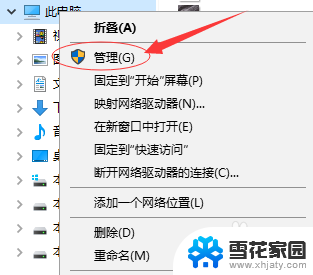 c盘怎么重新分盘 C盘空间不足如何重新分盘
c盘怎么重新分盘 C盘空间不足如何重新分盘2024-08-28
-
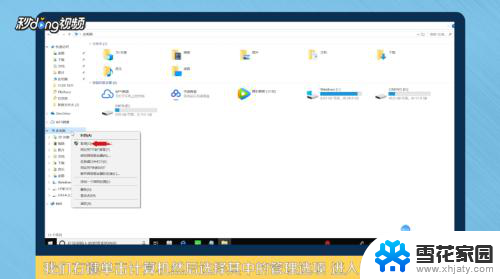 电脑可以把e盘内存分到c盘嘛 分配其他磁盘空间给C盘
电脑可以把e盘内存分到c盘嘛 分配其他磁盘空间给C盘2024-07-21
- c盘重新分盘 C盘空间不足如何重新分盘
- 怎么增加磁盘分区 如何在电脑上给硬盘添加新的分区
- 怎么从其他盘分空间到c盘 如何将D盘的空间分配给C盘
- 电脑加硬盘怎么分区 怎样给电脑添加新的硬盘分区
- 电脑重启一直显示正在配置更新 电脑开机自动更新
- 电脑如何清理磁盘空间 如何清理电脑磁盘内存空间
- 电脑微信设置文件保存位置 微信电脑版文件保存位置设置方法
- 增值税开票软件怎么改开票人 增值税开票系统开票人修改方法
- 网格对齐选项怎么取消 网格对齐选项在哪里取消
- 电脑桌面声音的图标没了 怎么办 电脑音量调节器不见了怎么办
- 键盘中win是那个键 电脑键盘win键在哪个位置
- 电脑如何连接隐藏的wifi网络 电脑如何连接隐藏的无线WiFi信号
电脑教程推荐